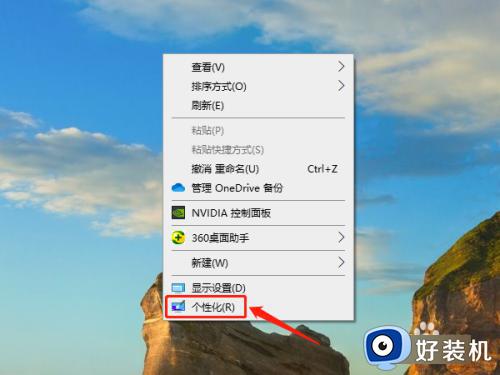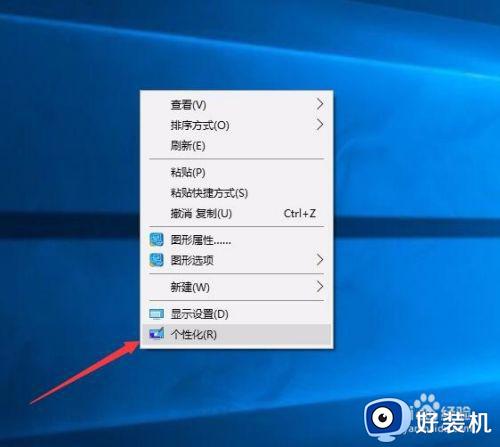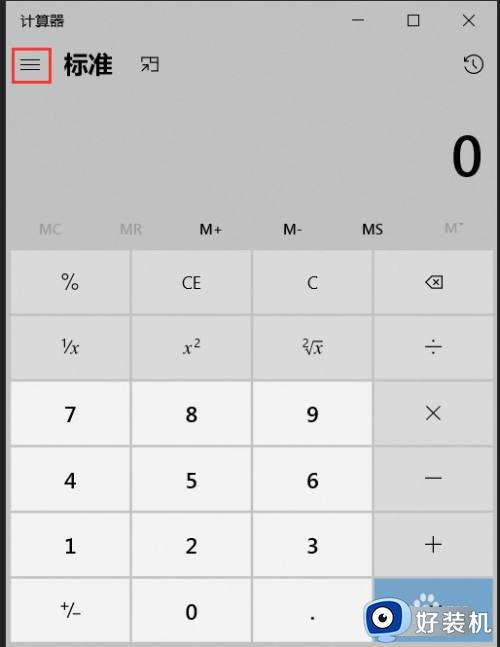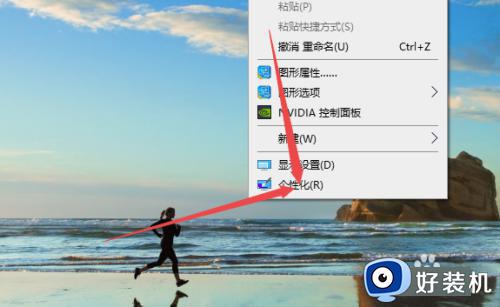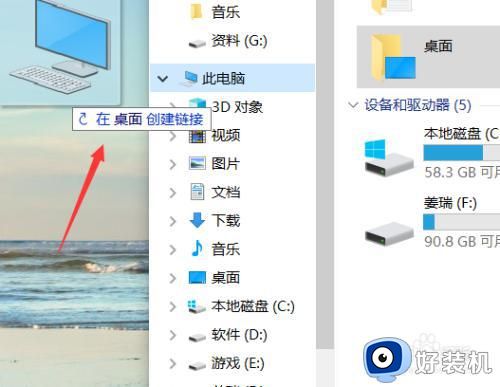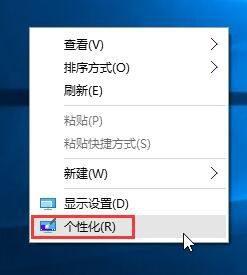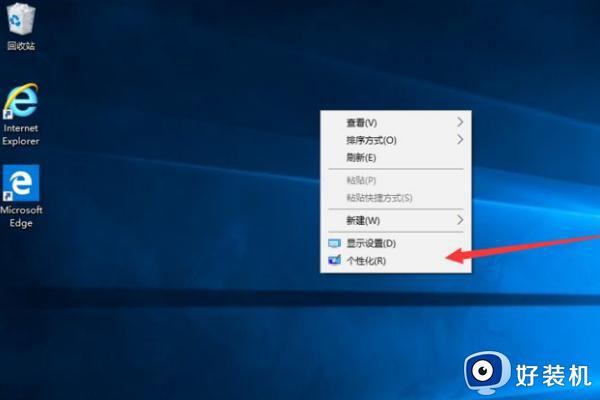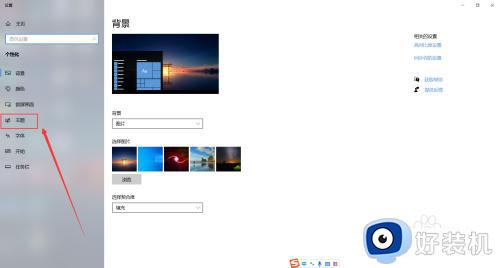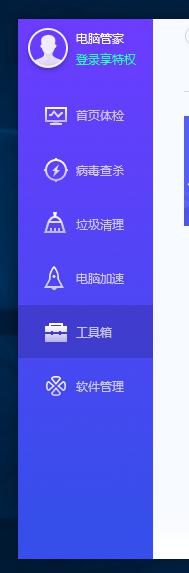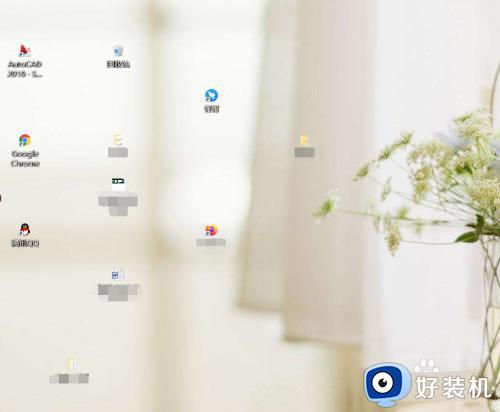win10计算器怎么放到桌面 win10计算器图标如何放在桌面上
时间:2023-04-03 10:56:40作者:haoxt
在win10专业版系统中有自带的计算器工具,如果用户要使用计算器,就需要通过搜索计算器应用才能打开,比较麻烦,这时候就有用户想要在桌面上添加计算器快捷方式图标,那么win10计算器怎么放到桌面呢?其实方法很简单,下面小编就来教大家win10计算器图标如何放在桌面上。
方法一:
1进入C:\Windows\System32\目录下。
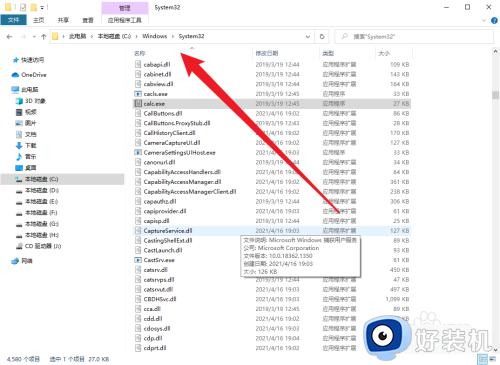
2找到calc.exe这个文件。
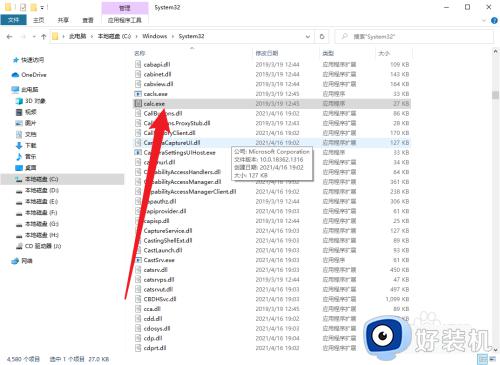
3鼠标右击选择发送到桌面快捷方式,这样计算器就固定在桌面上了。
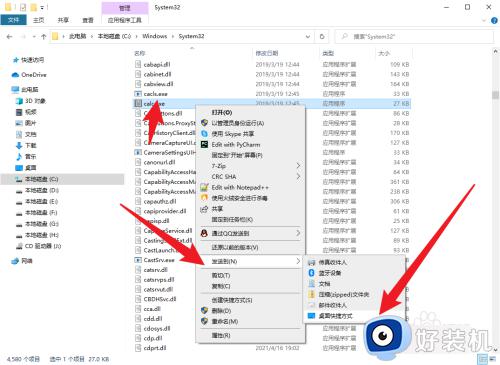
方法二:
1鼠标在桌面右击选择新建。
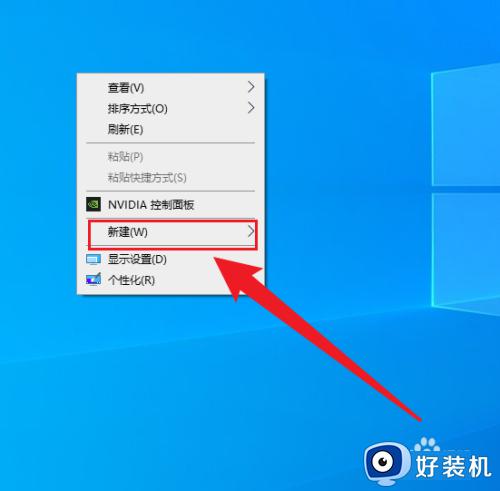
2接着选择新建下的快捷方式。
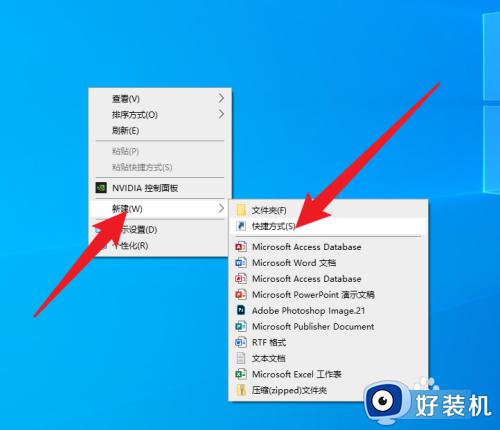
3再在创建快捷方式对话框里输入calc,点击下一步。
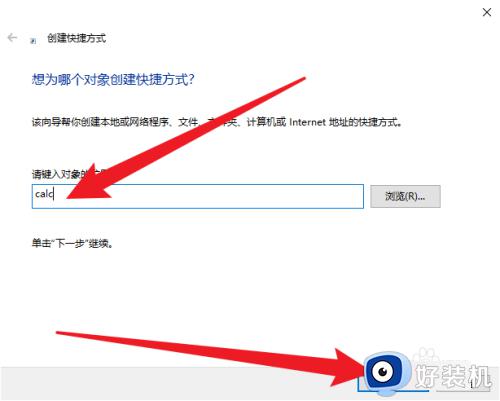
4在输入快捷方式名称这里输入计算器。
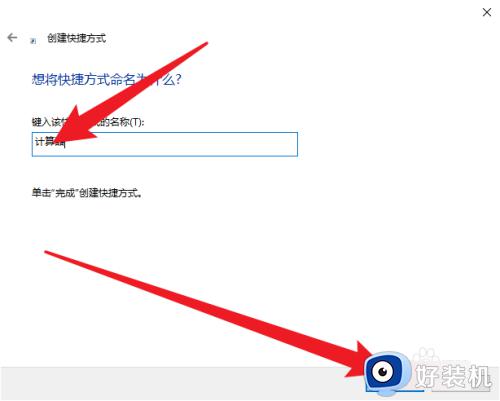
5输入名称后点击完成按钮。
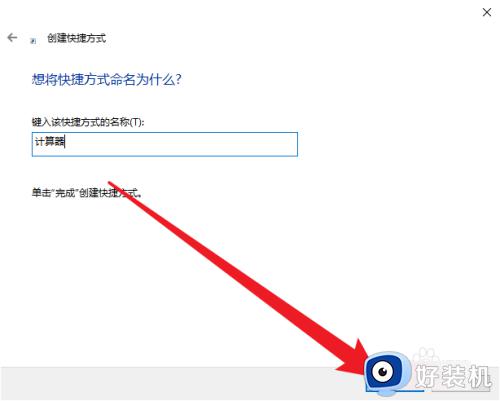
6这样就在桌面上创建了一个计算器的快捷方式。
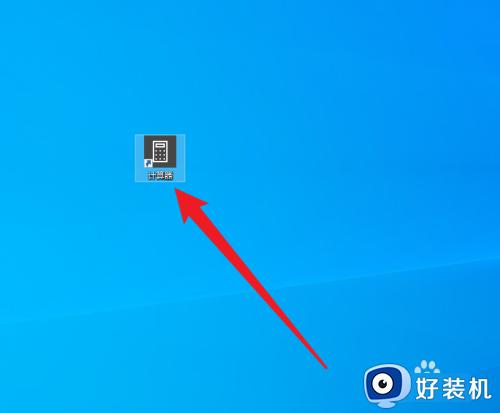
以上就是关于win10计算器怎么放到桌面的两种方法,如果你经常要用到计算器,那么就可以按照上面介绍的方法把计算器图标添加到桌面上。